- 系统
- 教程
- 软件
- 安卓
时间:2021-01-27 来源:u小马 访问:次
AMD推出的系统调节软件“OverDrive”是一款一体化系统监控、超频软件,类似于NVIDIA nTune和Intel DDC,可以综合识别系统信息、测试系统性能、对处理器和内存进行超频。OverDrive内置多语言支持,包括简体中文,使用起来非常方便。接下来小编就来向大家介绍一下AMD OverDrive超频打不开的解决方法,希望大家会喜欢。
AMD OverDrive超频打不开的解决方法:
在正常情况下,打开CCC(AMD显卡的控制中心),在左侧菜单中依次选择<性能>-<AMD OverDrive>,如下图所示,然后在右侧弹出菜单点选择接受许可协议,就能进入到overdrive的配置。
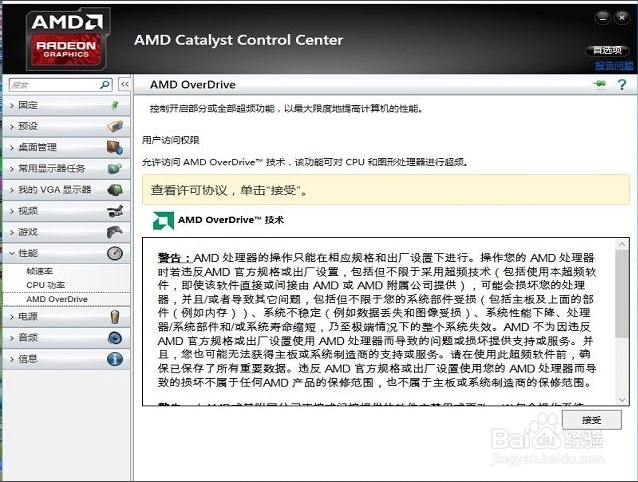
但小编的机器选择完成后,菜单又退到了最初状态,并没有出现配置,反而在性能下,over drive的选择项也消失了,需要关闭整个CCC,再打开后才能出现,但选择后又会再次消失, 周而复始。
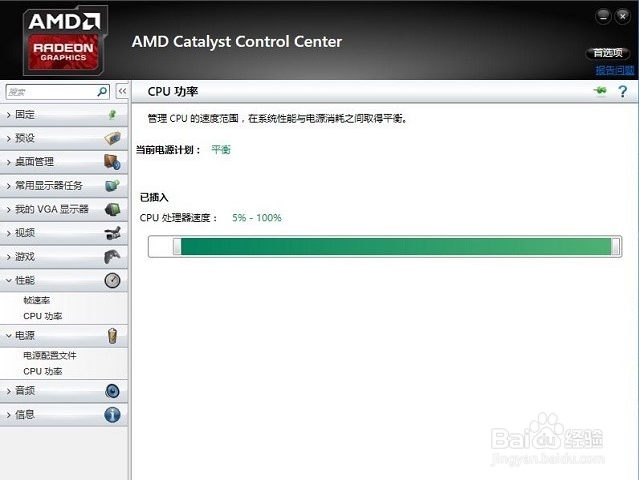
考虑到ccc需要用到微软的net framework,而在控制面板下倒是没看到有装这个软件,所以到微软网站下载了一个进行安装,但安装过程中系统提示win10已安装最新版,原来win10是自带4.5.1版本的。
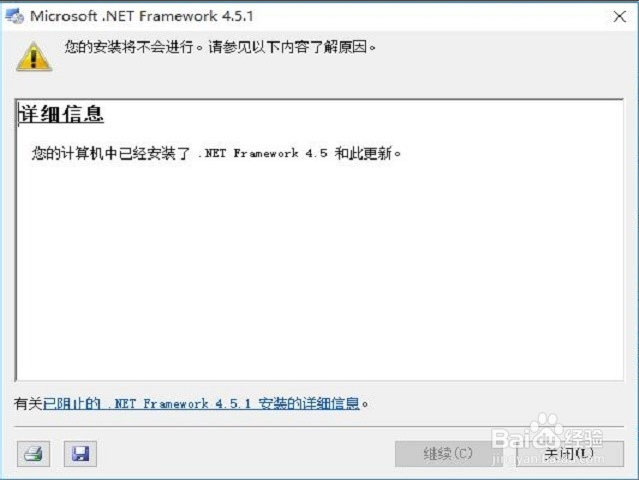
担心是驱动的问题,把原来的驱动和CCC都删了,下载了最新win10下的15.7.1的整个套件进行安装,但安装完成后,进行第1步配置,仍旧不行。小编估计是之前的驱动没删干净造成的
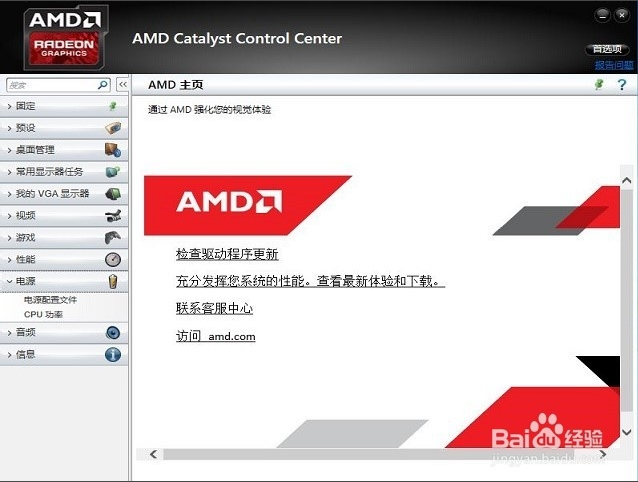
当然可以改注册表+删文件来搞定,但对于普通用户,这也太难了,小编想偷点懒,也不想废这么多时间,就在网上找了一个现成专门删除显卡驱动的软件,如下图,支持A卡和N卡
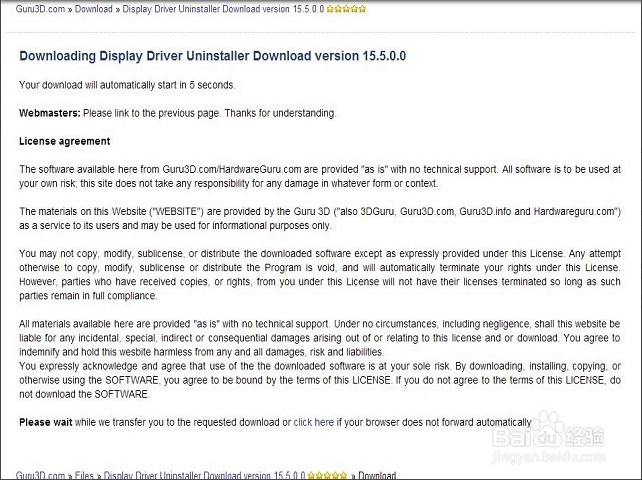
下载完成后,解压压缩包,不需要进行安装,直接点击主命令文件display driver uninstall.exe运行,就会生成一些环境文件,并提示要重启电脑,呃,当然也可能是小编之前作了update没重启的原因
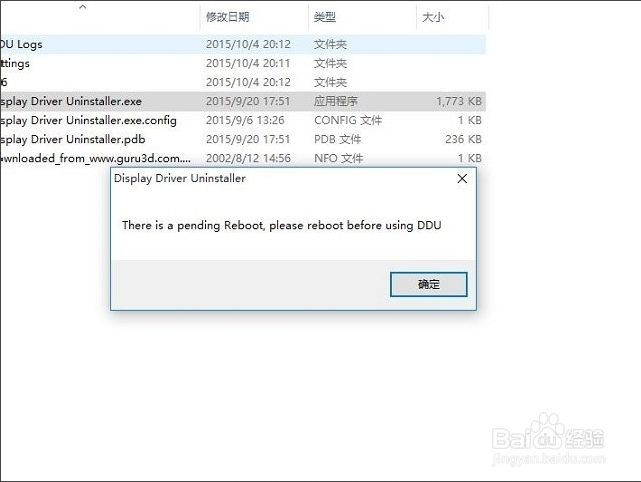
重启后再次进入电脑,双击上述exe,又出现一个提示,提示检测到非安全模式运行,要求重求进入到安全模式,算了吧,改个显卡都要进安全模式,小编选择了否进入,事实证明也不影响
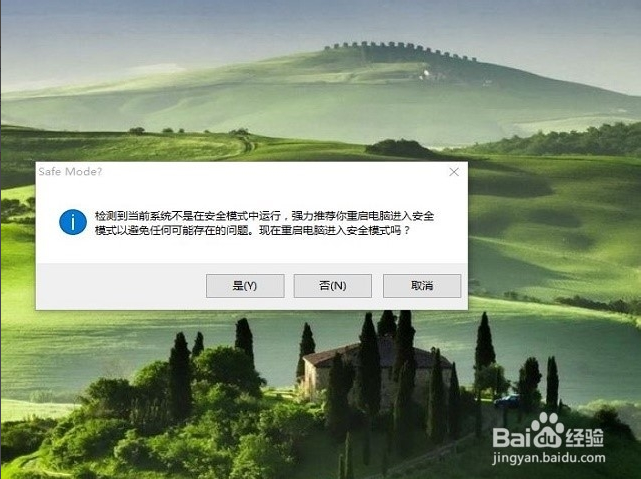
终于进入了主界面,可惜是英语的菜单,别急着下定义,先在右下角的语言那里改下显示语言,支持简体中文和繁体。最上方系统已经自动认出了显卡和操作系统,如果机器内有多块显卡,可以下拉菜单中更改。
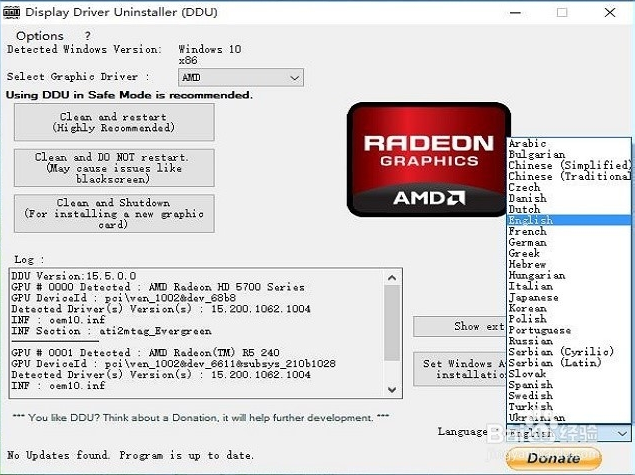
总共只有三个选择,建议是第一个,清除驱动并重启。另两个为清除后不重启和关机,小编选择了,第一个选项,系统就立即开始清理驱动了,过程中屏幕会出现短暂黑屏和闪动,大约5分钟后,就自动重启了。
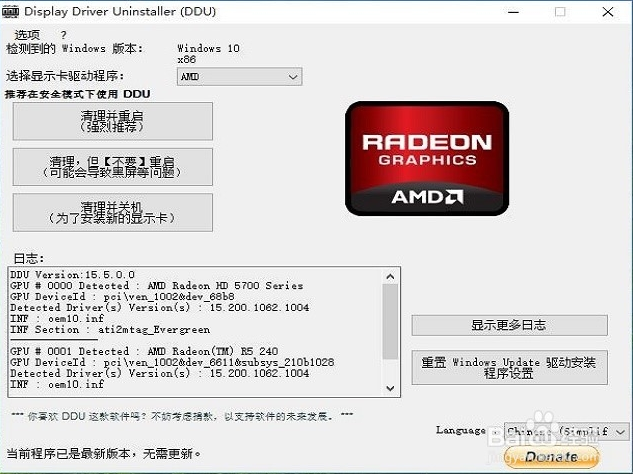
重启没有提示有些吓人,开机后显示明显是没有显卡驱动状态,字体和分辨率全成了缺省值,估计软件删完驱动后就直接重启了,进控制面板进行确认,驱动和CCC全没了。
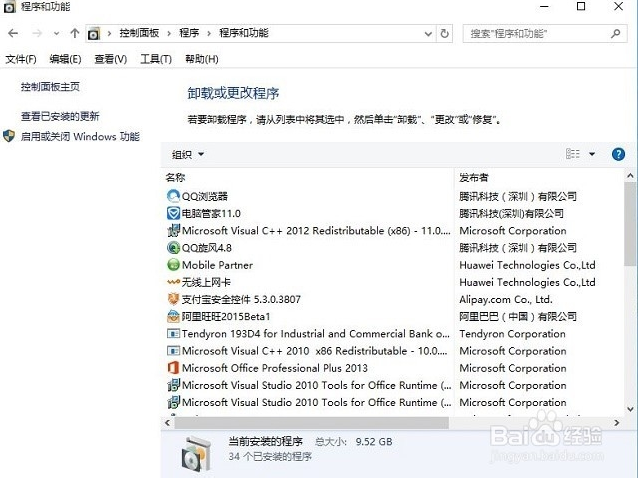
下一步就是重新安装CCC套件了,小编仍旧是选择了自定义安装,主要是为了更改控制台的安装目录,以及不安装声音等一些不需要的驱动,这一次安装也很顺利,没有任何报错。
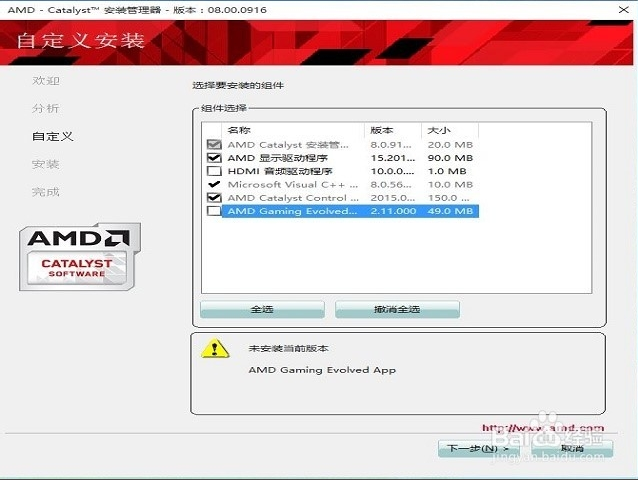
再重复第一步的配置步骤,这次无论是CPU还是显卡的over drive全有了,如下图,可以进入作配置,问题解决啦,小编这台电脑之前装过多块不同的AMD 显卡,而且安装过多个版本驱动(包知CCC控制台),估计还是因为反复安装程序没有删干净导致。
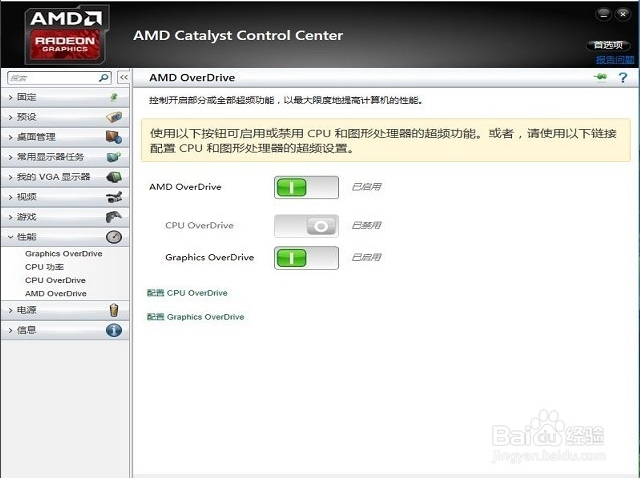
以上介绍的内容就是关于AMD OverDrive超频打不开的解决方法,不知道大家学会了没有,如果你也遇到了这样的问题的话可以按照小编的方法自己尝试一下,希望可以帮助大家解决问题,谢谢!!想要了解更多的软件教程请关注Win10镜像官网~~~~





